其它技巧-PPT课件制作的要点
- 格式:docx
- 大小:20.45 KB
- 文档页数:5


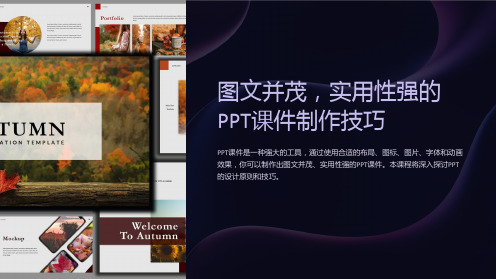
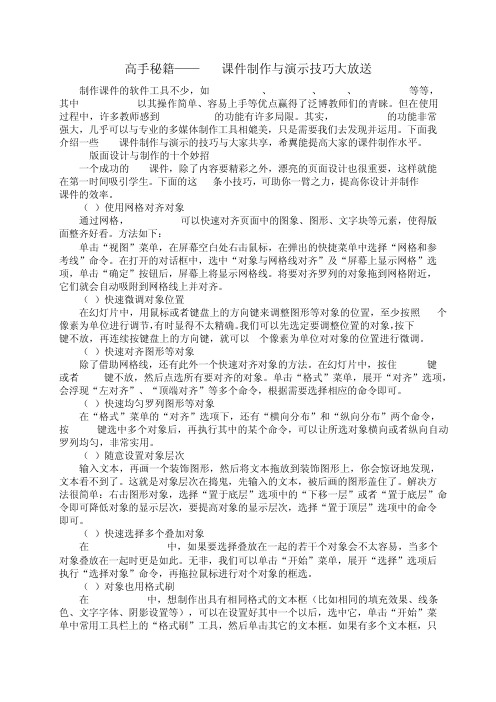
高手秘籍——PPT课件制作与演示技巧大放送、PowerPoint、Flash等等,制作课件的软件工具不少,如Authorware、Director以其操作简单、容易上手等优点赢得了泛博教师们的青睐。
但在使用其中PowerPoint的功能非常的功能有许多局限。
其实,PowerPoint过程中,许多教师感到PowerPoint强大,几乎可以与专业的多媒体制作工具相媲美,只是需要我们去发现并运用。
下面我课件制作与演示的技巧与大家共享,希翼能提高大家的课件制作水平。
介绍一些PPT版面设计与制作的十个妙招1.课件,除了内容要精彩之外,漂亮的页面设计也很重要,这样就能一个成功的PPT在第一时间吸引学生。
下面的这10条小技巧,可助你一臂之力,提高你设计并制作PPT 课件的效率。
(1)使用网格对齐对象通过网格,PowerPoint可以快速对齐页面中的图象、图形、文字块等元素,使得版面整齐好看。
方法如下:单击“视图”菜单,在屏幕空白处右击鼠标,在弹出的快捷菜单中选择“网格和参考线”命令。
在打开的对话框中,选中“对象与网格线对齐”及“屏幕上显示网格”选项,单击“确定”按钮后,屏幕上将显示网格线。
将要对齐罗列的对象拖到网格附近,它们就会自动吸附到网格线上并对齐。
(2)快速微调对象位置在幻灯片中,用鼠标或者键盘上的方向键来调整图形等对象的位置,至少按照10个像素为单位进行调节,有时显得不太精确。
我们可以先选定要调整位置的对象,按下Ctrl 键不放,再连续按键盘上的方向键,就可以1个像素为单位对对象的位置进行微调。
(3)快速对齐图形等对象键除了借助网格线,还有此外一个快速对齐对象的方法。
在幻灯片中,按住Shift 键不放,然后点选所有要对齐的对象。
单击“格式”菜单,展开“对齐”选项,或者Ctrl会浮现“左对齐”、“顶端对齐”等多个命令,根据需要选择相应的命令即可。
(4)快速均匀罗列图形等对象在“格式”菜单的“对齐”选项下,还有“横向分布”和“纵向分布”两个命令,按Ctrl键选中多个对象后,再执行其中的某个命令,可以让所选对象横向或者纵向自动罗列均匀,非常实用。
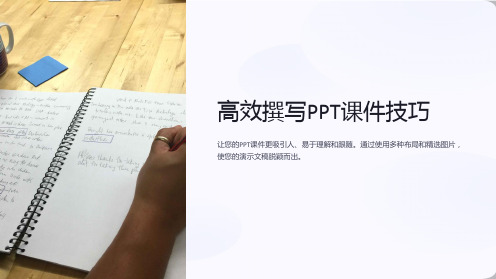

关于ppt制作教学课件的技术要点PPT制作教学课件的技术要点一、引言在现代教育中,利用PPT制作教学课件已经成为一种常见的教学方式。
PPT作为一种多媒体工具,可以通过图文并茂的方式向学生传达知识,提高教学效果。
然而,要制作一份高质量的教学课件,并非一件简单的事情。
本文将介绍PPT制作教学课件的技术要点,匡助教师们更好地利用PPT进行教学。
二、内容结构1. 简洁明了的标题教学课件的标题应该简洁明了,能够准确概括课件的主题。
避免使用过长或者晦涩的标题,以免让学生产生困惑。
2. 逻辑清晰的大纲在PPT制作过程中,应该先制定一个逻辑清晰的大纲。
大纲可以匡助教师更好地组织课件内容,确保信息的有序传递。
3. 分段式的内容呈现为了使学生更好地理解和接受知识,教学课件的内容应该以分段式的形式呈现。
每一个段落应该包含一个主题,并通过简洁明了的语言进行阐述。
4. 有重点的关键信息在教学课件中,应该突出重点和关键信息,以便学生更好地理解和记忆。
可以使用不同的字体、颜色或者图表等方式来强调这些信息。
三、设计要点1. 统一的风格和配色为了使教学课件看起来更加专业和统一,应该选择一个适合的风格和配色方案,并在整个课件中保持一致。
避免在不同的页面或者章节中使用不同的风格和配色,以免给学生造成混乱。
2. 清晰可读的字体和字号教学课件中的字体和字号应该选择清晰可读的样式。
建议使用常见的字体,如Arial、Times New Roman等,并根据屏幕大小和观众距离选择适当的字号。
3. 合适的图片和图表在教学课件中插入合适的图片和图表可以更好地引起学生的兴趣和注意力。
图片和图表应该与课件内容相关,并且清晰可见,不失真。
4. 适当的动画效果适当的动画效果可以增加课件的互动性和吸引力。
然而,过多或者过杂的动画效果可能会分散学生的注意力,因此应该谨慎使用。
四、技术要点1. 文件大小控制教学课件的文件大小应该尽量控制在合理范围内,以便在上传或者发送时能够更快地加载和传输。


ppt课件制作技巧大全课件制作技巧大全PowerPoint■在PPT演示文稿内复制幻灯片要复制演示文稿中的幻灯片,请先在普通视图的“大纲”或“幻灯片”选项中,选择要复制的幻灯片。
如果希望按顺序选取多张幻灯片,请在单击时按Shift键;若不按顺序选取幻灯片,请在单击时按Ctrl键。
然后在“插入”菜单上,单击“幻灯片副本”,或者直接按下“Ctrl+shift+D”组合键,则选中的幻灯片将直接以插入方式复制到选定的幻灯片之后。
■Powerpoint自动黑屏在用Powerpoint展示课件的时候,有时需要学生自己看书讨论,这时为了避免屏幕上的图片影响学生的学习注意力可以按一下“B”键,此时屏幕黑屏。
学生自学完成后再接一下“B”键即可恢复正常。
按“W”键也会产生类似的效果。
■将PPT发送到word文档1、在Powerpoint中打开演示文稿,然后在“文件”菜单上,指向“发送”,再单击“MicrosoftWord”。
2、在“将幻灯片添加到Microsoftword文档”之下,如果要将幻灯片嵌入word文档,请单击“粘贴”;如果要将幻灯片链接到word文档,请单击“粘贴链接”。
如果链接文件,那么在Powerpoint中编辑这些文件时,它们也会在word文档中更新。
3、单击“确定”按钮。
此时,系统将新建一个word文档,并将演示文稿复制到该文档中。
如果word未启动,则系统会自动启动word。
■让PPT自动播放要让powerpoint的幻灯片自动播放,只需要在播放时右键点击这个文稿,然后在弹出的菜单中执行“显示”命令即可,或者在打开文稿前将该文件的扩展名从PPT改为PPS后再双击它即可。
这样一来就避免了每次都要先打开这个文件才能进行播放所带来的不便和繁琐。
■增加PPT的“后悔药”在使用powerpoint编辑演示文稿时,如果操作错误,那么只要单击工具栏中的“撤消”按钮,即可恢复到操作前的状态。
然而,默认情况下Powerpoint最多只能够恢复最近的20次操作。

制作教学课件的基本步骤及其注意要点制作教学课件是一项需要精心设计和准备的任务,以确保教学内容的有效传达。
以下是一个基本的教学课件制作步骤及其注意要点:一、明确教学目标在开始制作课件之前,首先要明确教学目标。
考虑希望学生通过这个课件学到什么,以及如何评估他们的学习成果。
明确的目标有助于指导整个课件的设计和内容选择。
注意要点:•目标应具体、明确,可衡量。
•确保课件内容和目标紧密相关。
二、内容规划根据教学目标,规划课件的内容。
这包括确定需要涵盖的主题、要点以及如何组织这些内容以帮助学生更好地理解和吸收。
注意要点:•保持内容的准确性、相关性。
•遵循逻辑结构,使学生更容易理解和记忆。
三、选择适当的课件形式教学课件可以采取多种形式,如PPT演示文稿、视频、交互式网页等。
选择最适合教学目标和学生需求的课件形式。
注意要点:•考虑学生的年龄和学习风格。
•尽量选择简洁、直观的视觉风格。
四、设计课件布局和视觉风格良好的视觉设计可以增强学习体验,使课件更具吸引力。
考虑使用清晰、易于阅读的字体,适当的颜色搭配,以及适当的图片、图表和插图。
注意要点:•保持设计的统一性和简洁性。
•避免过于花哨或杂乱的设计。
五、制作课件内容根据规划,开始制作课件的具体内容。
这包括撰写文本、录制视频、创建图表等。
确保内容清晰、准确,并尽量保持简洁。
注意要点:•避免过多的文字,尽量使用简洁的语言和图表。
•确保视频清晰、音质良好。
六、添加互动元素为了提高学生的学习兴趣和参与度,可以在课件中添加一些互动元素,如问答、测试、小游戏等。
这些互动元素可以帮助学生更好地理解和记忆学习内容。
注意要点:•确保互动元素与学习目标紧密相关。
•避免过于复杂的互动设计。
七、测试和反馈完成初步制作后,进行测试,查看课件在实际使用中的效果。
收集学生和其他使用者的反馈,对课件进行必要的修改和优化。
注意要点:•关注学生的反馈,了解他们的需求和困惑。
•根据反馈持续改进课件内容和设计。

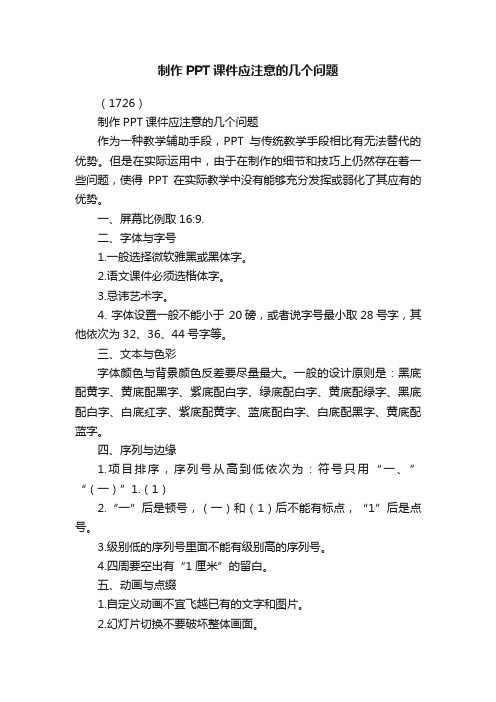
制作PPT课件应注意的几个问题(1726)制作PPT课件应注意的几个问题作为一种教学辅助手段,PPT与传统教学手段相比有无法替代的优势。
但是在实际运用中,由于在制作的细节和技巧上仍然存在着一些问题,使得PPT在实际教学中没有能够充分发挥或弱化了其应有的优势。
一、屏幕比例取16:9.二、字体与字号1.一般选择微软雅黑或黑体字。
2.语文课件必须选楷体字。
3.忌讳艺术字。
4. 字体设置一般不能小于 20磅,或者说字号最小取28号字,其他依次为32、36、44号字等。
三、文本与色彩字体颜色与背景颜色反差要尽量最大。
一般的设计原则是:黑底配黄字、黄底配黑字、紫底配白字、绿底配白字、黄底配绿字、黑底配白字、白底红字、紫底配黄字、蓝底配白字、白底配黑字、黄底配蓝字。
四、序列与边缘1.项目排序,序列号从高到低依次为:符号只用“一、”“(一)”1.(1)2.“一”后是顿号,(一)和(1)后不能有标点,“1”后是点号。
3.级别低的序列号里面不能有级别高的序列号。
4.四周要空出有“1厘米”的留白。
五、动画与点缀1.自定义动画不宜飞越已有的文字和图片。
2.幻灯片切换不要破坏整体画面。
3.无效元素不要点缀幻灯片。
4.背景不要花里胡哨。
应尽量少用动画、声音和颜色。
六、每张幻灯片1.内容为王,每张幻灯片只能有1---2个重点。
2.文字不能太多。
3.字体不能太多。
4.背景不能太杂乱,颜色不能胡乱搭配。
5.版式要整齐。
6.不要乱用动画。
7.图片排版不恰当。
8.尽量使用高级形式代替文字展示信息。
观众接受信息的难易方式依次为:文字<表格<图形<图片<动画<视频。
七、课件的调试和完善。
老师制作课件和使用课件有可能不是一台机器,由于系统的不兼容,从而造成:一些特效不能实现、课件中插入的视频不能播放、设计的非常漂亮的字体变成了宋体、黑体等诸多问题。
因此,制作完成之后,一定要进行进一步的调试和完善。



PPT教育课件制作指南在当今的教育领域,PPT 教育课件已经成为教师们不可或缺的教学工具。
一个精心制作的 PPT 课件能够有效地吸引学生的注意力,提高教学效果。
然而,要制作出一份优质的 PPT 教育课件并非易事,需要我们掌握一定的技巧和方法。
接下来,我将为您详细介绍 PPT 教育课件的制作指南。
一、明确教学目标在开始制作 PPT 课件之前,首先要明确教学目标。
您需要清楚地知道这堂课要让学生掌握哪些知识和技能,达到什么样的教学效果。
只有明确了教学目标,才能有针对性地选择内容和设计 PPT 页面,确保课件的实用性和有效性。
例如,如果您的教学目标是让学生理解某个复杂的概念,那么在PPT 中就应该用简洁明了的图表和例子来进行解释;如果教学目标是培养学生的实践能力,那么可以在 PPT 中加入一些实际操作的步骤和示范。
二、规划内容结构明确教学目标后,接下来要对课件的内容结构进行规划。
一个好的内容结构能够使课件条理清晰,逻辑连贯。
一般来说,PPT 教育课件可以分为以下几个部分:1、引言:引起学生的兴趣,介绍课程的主题和背景。
2、正文:详细讲解课程的核心内容,按照一定的逻辑顺序展开,如从易到难、从简单到复杂。
3、案例分析或实例演示:通过实际的例子来加深学生对知识的理解和应用。
4、总结:对课程的重点内容进行回顾和总结,强化学生的记忆。
5、作业或拓展阅读:布置相关的作业或提供拓展阅读的资源,帮助学生巩固和延伸所学知识。
在规划内容结构时,要注意各部分之间的过渡自然流畅,避免出现跳跃和脱节的情况。
三、简洁明了的页面设计1、选择合适的模板PPT 软件通常提供了许多模板供我们选择,但并不是所有的模板都适合教育课件。
建议选择简洁、清晰、色彩搭配协调的模板,避免使用过于花哨或复杂的模板,以免分散学生的注意力。
2、布局合理页面的布局要合理,文字、图片、图表等元素的排列要整齐有序。
一般来说,标题应该放在页面的上方,重要的内容放在中间,注释或参考资料放在下方。
PPT课件制作的要点
.
PPT课件制作的七大要点
①课件的首页要整洁
首页是一个课件等待正式上课前使用的一个页面,一般来说是一个欢迎页面,这里不需要太多的内容,但可以稍华丽一点,一幅优美的风景画或一幅符合主题的画面加上一段简洁
的欢迎词、和一个按钮就差不多了。
为了让等待的过程不至于太枯燥,可以设置让欢迎词动
起来。
另外由于这是一个等待的时间,最好能插上一段轻音乐或符合主题的其它音乐。
但要设置完整,让音乐能一直播放,并且在开始上课时能自动停止。
②课件的目录要简洁
课件的目录就像是一个导向牌,指向观众想去的地方,所以完整的目录至少应该具备:
标题、导航条和退出按钮。
这个页面最重要的一点就是要有丰富的内容,但尽量做到简洁、统一,最好具有一定的风格。
如图1、2:整体色调比较平和,内容也很丰富,有导航条、校景图及名人名言等等,
又比较简洁,让人看上去一目了然。
有些老师的课件虽具备目录,但从内容上看相对过于简单,有的甚至连课件的主题也没有。
以图 3 为例,虽然目录结构比较有特点,但各导航条形
状、字体不一,色调混乱,让人眼花缭乱。
从简洁、统一角度来看,有的色彩缤
纷,形状各
异。
如图4:目录里各导航条采用的是各种形式的艺术字,规格、样式也各不统一,布局也
有点凌乱。
在目录里应该还有一个退出按钮,使整个课件随时可以通过目录退出到结束界面,而不是一路播放到最后一张退出。
③对文字的处理应合理
一般在课件中少不了文字这块内容,有时只有少数的几个作为注解,有时需要很多文字,在处理文字时要注意以下几点:
1、文字较少时可采用相对较大的字号,但不要让文字充斥整个屏幕,要留有一定的空
间;比较少时可在空余的地方插入一些不太容易引人注意的图片或gif 小动画。
可采用"进入" 或"移动"的手法。
如图5:文字布满整个了屏幕,没有给边缘留下足够的空间,给人以一种
压迫感。
2、文字较多时可考虑采用"移动"手法,但应注意①标题一般情况下不要随之移动。
②
如果文本比较长,不能缩到满屏显示时一定要把个文本移出屏幕。
③在有图案
作为背景时可
考虑在屏幕的顶端和底端覆盖一个与两端一样的图案,放在文字上上一层,让文本的滚动有种出字幕的效果。
④设置文本移动时,要么设置为重复移动,要么
在文本移动结束后设置为
自动切换到另一张幻灯片或目录,切忌留下一个只有按钮的空屏。
④对图片的处理要注意效果。
;..
.
;.. 在处理图片这块内容时,可以运用大量的手法和手段。
图片比较多时可采用进入、退出
或移动等效果;比较少时可采用插入幻灯片、触发器等效果。
但总的来说要符合课件的主题,
如果是作为图片欣赏的话,建议采用移动、进入、退出等等动态效果比较好的手法,但是作为作品介绍的话,建议还是采用插入幻灯片或触发器的手法。
但是无论运用哪种手法都要注意以下一些问题:
1、结构、布局要合理。
一个页面里有较多的图片同时出现时,图片和图片之间不要有重叠,并且尽量对齐,或按照一定的规则排列,松紧要得当。
2、图文混排时要注意重点突出,不要让陪衬的其它配件喧宾夺主,文字尽量不覆盖在
图案上。
如图6:中间文字挡住了作为背景的科学家图案,影响了整体效果,从布局上看也
不美观;如图7:文字下面几行作了缩进,大大增加了文字的清晰度,如果文字还是按照原
来顺序排列的话,必定会造成不清晰,影响了文字的效果。
3、自定义动画设置要完整。
有些老师在课件中采用移动手法来展示图片,有点像电影,这个创意不错,很富特色,但需要注意图片的位置要摆放合理;移动要完整,不能移动完以
后还有半个尾巴留在屏幕里;在设置自定义动画时一定要注意速度设置不能太快;动作设置要完整,最好能在切换到该页面时能自动进行播放播放,有些图片通过强调放大以后还要能
够缩回去,不能动作只做一半,否则将导致其它动作不能进行,严重的还会造成死链。
⑤关于PPT中加入背景音乐、视频、动画的插入要注意技巧
对于外部音乐的插入要注意插入的场合。
一般来说在欣赏图片时或等待时插入比较恰
当。
这一点大部分教师都不太会出错,但有些音乐插入后的播放有点问题:如插入的音乐不能播放,或不能自动播放(特殊要求的除外),自动播放的音乐在屏幕上显示了声音图标(可以在自定义动画中隐藏),有的在离开插入音乐的幻灯片后,音乐还在播放。
这些都是在自定
义动画里可以解决的小问题。
对视频的插入尽量不要直接链接到外部文件,尽可能通过插入对象来完成。
这样可以不用通过切换到媒体播放程序就可以打开并控制你所需要插入的视频文件,对于课件的完整性来说的非常有帮助的。
对于gif 动画的插入一般没有什么大的问题,因为大部分的gif 动画的背景色都是透明的,而一些自制的Flash 动画,一般由于底色不能和课件模板的底色相融,因此可以在一些动画
周边或底部画一个边框加以修饰,在这张幻灯片里作者插入了一个自Flash 动画,由于在课件中应用了模板,而Flash 中的底色是白色的,因此在动画底部放了一
个卷轴状图形,使得
页面看上去非常的谐调。
⑥按钮的设置要统一
在课件中按钮相当于日常生活中的交通工具,它可以采用文字、图片或图标来设置。